iPad के लिए iCloud.com यूज़र गाइड
- आपका स्वागत है
- iCloud.com का परिचय
- iCloud.com में साइन इन करें और इसका उपयोग करें
- Apple आमंत्रण
-
- iCloud.com पर “तस्वीर” का अवलोकन
- अपनी तस्वीरें और वीडियो देखें
- तारीख़ के अनुसार तस्वीरें या वीडियो ब्राउज़ करें
- अपनी तस्वीरें और वीडियो छिपाएँ
- तस्वीरें अपलोड और डाउनलोड करें
- शीर्षक, कैप्शन या अन्य मेटाडेटा जोड़ें या संपादित करें
- तस्वीरें और वीडियो व्यवस्थित करें
- “पसंदीदा” में तस्वीरें और वीडियो जोड़ें
- तस्वीर का स्लाइड शो चलाएँ
- तस्वीरें और वीडियो डिलीट करें और रिकवर करें
- iCloud के साथ और सहायता पाएँ
- Legal notices and acknowledgements
- Copyright and trademarks

iCloud.com पर नोट्स बनाएँ
आप एक नया नोट शुरू कर सकते हैं और पंक्तियों या शब्दों का फ़ॉर्मैट बदल सकते हैं। नोट्स को अंतिम-संशोधित तिथि के अनुसार सूचीबद्ध किया जाता है, नोट्स की सूची में नवीनतम नोट सबसे ऊपर होता है।
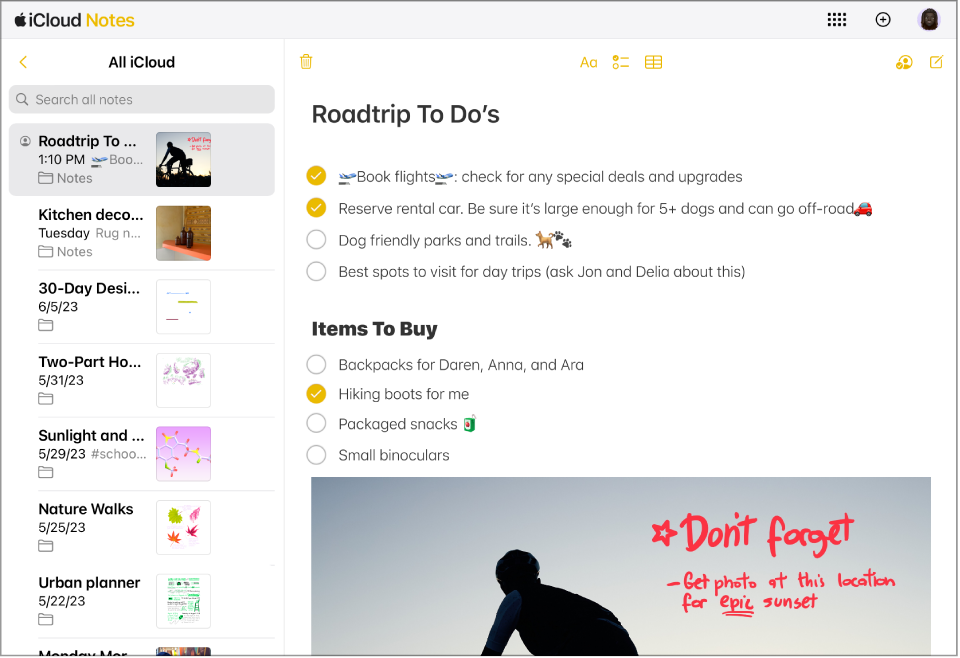
icloud.com/notes पर जाएँ, फिर अपने Apple खाता में साइन इन करें (यदि आवश्यक हो)।
Notes टूलबार में
 पर टैप करें।
पर टैप करें।पोर्ट्रेट मोड में, यदि साइडबार दिखाई देती है, तो
 नोट्स सूची के शीर्ष भाग पर होता है। यदि आपको नोट्स सूची दिखाई नहीं देती है, तो iCloud.com पर नोट्स में फ़ोल्डर या नोट्स की सूची दिखाएँ देखें।
नोट्स सूची के शीर्ष भाग पर होता है। यदि आपको नोट्स सूची दिखाई नहीं देती है, तो iCloud.com पर नोट्स में फ़ोल्डर या नोट्स की सूची दिखाएँ देखें।नुस्ख़ा : iCloud.com होमपेज से नोट बनाने के लिए नोट टाइल के कोने में
 पर टैप करें। iCloud.com पर कहीं से भी एक नया नोट बनाने के लिए टूलबार में
पर टैप करें। iCloud.com पर कहीं से भी एक नया नोट बनाने के लिए टूलबार में  पर टैप करें, फिर “रिमाइंडर” पर टैप करें।
पर टैप करें, फिर “रिमाइंडर” पर टैप करें।अपना नोट टाइप करें।
आपके परिवर्तन ऑटोमैटिकली सहेजे जाते हैं और आपका नया नोट नोट्स सूची में दिखाई देता है, जिसे नोट के पहले कुछ शब्दों द्वारा पहचाना जा सकता है।
किसी नोट में लाइन या शब्दों की फ़ॉर्मैटिंग बदलने के लिए वह टेक्स्ट चुनें, जिसे आप फ़ॉर्मैट करना चाहते हैं, नोट टूलबार में
 पर टैप करें, फिर वह फ़ॉर्मैट चुनें जिसे आप लागू करना चाहते हैं।
पर टैप करें, फिर वह फ़ॉर्मैट चुनें जिसे आप लागू करना चाहते हैं।
iCloud.com पर नोट्स बनाने या संपादित करने के बाद, आपके परिवर्तन ऑटोमैटिकली डिवाइस पर Notes में दिखाई देते हैं, जहाँ आपने उसी Apple खाते में साइन इन किया हुआ है।
नोट्स में आइटम अटैच करने के लिए, iPhone, iPad या Mac पर Notes ऐप का उपयोग करें। आप iCloud.com पर Notes में तब तक उन अटैचमेंट को देख या डाउनलोड कर सकते हैं, जब तक कि आप उसी Apple खाता में साइन इन हैं।